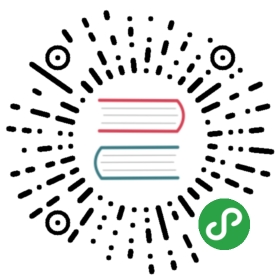使用 kind 在 Kubernetes 上部署 TiDB 集群
本文介绍了如何在个人电脑(Linux 或 MacOS)上采用 kind 方式在 Kubernetes 上部署 TiDB Operator 和 TiDB 集群。
kind 通过使用 Docker 容器作为集群节点模拟出一个本地的 Kubernetes 集群。kind 的设计初衷是为了在本地进行 Kubernetes 集群的一致性测试。Kubernetes 集群版本取决于 kind 使用的镜像,你可以指定任一镜像版本用于集群节点,并在 Docker hub 中找到想要部署的 Kubernetes 版本。
警告:
对于生产环境,不要使用此方式进行部署。
环境准备
- docker:版本 >= 17.03
- helm:helm 2 或 helm 3 最新稳定版
- kubectl:版本 >= 1.12
- kind:版本 >= 0.7.0 建议最新版
- net.ipv4.ip_forward 需要被设置为
1
第 1 步:通过 kind 部署 Kubernetes 集群
参考 kind 快速使用文档安装 kind 并创建一个集群。
以下以 0.8.1 版本为例:
curl -Lo ./kind https://kind.sigs.k8s.io/dl/v0.8.1/kind-$(uname)-amd64chmod +x ./kind./kind create cluster
测试集群是否创建成功:
kubectl cluster-info
第 2 步:部署 TiDB Operator
参考 Helm 安装文档 安装 Helm 或使用以下命令安装最新 Helm 3 稳定版:
curl https://raw.githubusercontent.com/helm/helm/master/scripts/get-helm-3 | bash
TiDB Operator 使用 CRD (Custom Resource Definition) 扩展 Kubernetes,所以要使用 TiDB Operator,必须先创建 TidbCluster 等各种自定义资源类型:
kubectl apply -f https://raw.githubusercontent.com/pingcap/tidb-operator/v1.1.0-rc.3/manifests/crd.yaml && \kubectl get crd tidbclusters.pingcap.com
安装 TiDB Operator,以下使用 Helm 3 为例:
helm repo add pingcap https://charts.pingcap.org/kubectl create ns pingcaphelm install --namespace pingcap tidb-operator pingcap/tidb-operator --version v1.1.0-rc.3
若是使用 Helm 2,参考安装 Helm 初始化 Helm 后,使用以下命令部署 TiDB Operator:
helm repo add pingcap https://charts.pingcap.org/helm install --namespace pingcap --name tidb-operator pingcap/tidb-operator --version v1.1.0-rc.3
查看 TiDB Operator 运行状态:
kubectl -n pingcap get pods
第 3 步:部署 TiDB 集群
通过下面命令部署 TiDB 集群:
创建
Namespace:kubectl create namespace demo
部署 TiDB 集群:
kubectl apply -f https://raw.githubusercontent.com/pingcap/tidb-operator/master/examples/basic/tidb-cluster.yaml -n demo
部署 TiDB 集群监控:
kubectl apply -f https://raw.githubusercontent.com/pingcap/tidb-operator/master/examples/basic/tidb-monitor.yaml -n demo
通过下面命令查看 Pod 状态:
kubectl get po -n demo
访问数据库和监控面板
通过 kubectl port-forward 暴露服务到主机,可以访问 TiDB 集群。命令中的端口格式为:<主机端口>:<k8s 服务端口>。
通过 MySQL 客户端访问 TiDB
在访问 TiDB 集群之前,请确保已安装 MySQL client。
使用 kubectl 暴露 TiDB 服务端口:
kubectl port-forward svc/basic-tidb 4000:4000 --namespace=demo
注意:
如果代理建立成功,会打印类似输出:
Forwarding from 0.0.0.0:4000 -> 4000。测试完成后按Ctrl + C停止代理并退出。然后,通过 MySQL 客户端访问 TiDB,打开一个新终端标签或窗口,执行下面的命令:
mysql -h 127.0.0.1 -P 4000 -u root
查看监控面板
使用 kubectl 暴露 Grafana 服务端口:
kubectl port-forward svc/basic-grafana 3000:3000 --namespace=demo
注意:
如果代理建立成功,会打印类似输出:
Forwarding from 0.0.0.0:3000 -> 3000。测试完成后按Ctrl + C停止代理并退出。然后,在浏览器中打开 http://localhost:3000 访问 Grafana 监控面板:
- 默认用户名:admin
- 默认密码:admin
注意:
如果你不是在本地 PC 而是在远程主机上部署的 kind 环境,可能无法通过 localhost 访问远程主机的服务。
如果使用 kubectl 1.13 或者更高版本,可以在执行
kubectl port-forward命令时添加--address 0.0.0.0选项,在0.0.0.0暴露端口而不是默认的127.0.0.1:kubectl port-forward --address 0.0.0.0 -n tidb svc/basic-grafana 3000:3000
然后,在浏览器中打开
http://<远程主机 IP>:3000访问 Grafana 监控面板。
删除 TiDB 集群 与 Kubernetes 集群
要删除 TiDB 集群,执行以下命令:
kubectl delete tc basic -n demo
要删除监控组件,执行以下命令:
kubectl delete tidbmonitor basic -n demo
通过下面命令删除该 Kubernetes 集群:
kind delete cluster